Warum in Windows 10 anstelle von Video ein grüner Hintergrund angezeigt wird
Wenn Ihr Browser unter Windows 10 stattdessen eine grüne Leinwand anzeigt Video kann dies aus mehreren Gründen passieren.
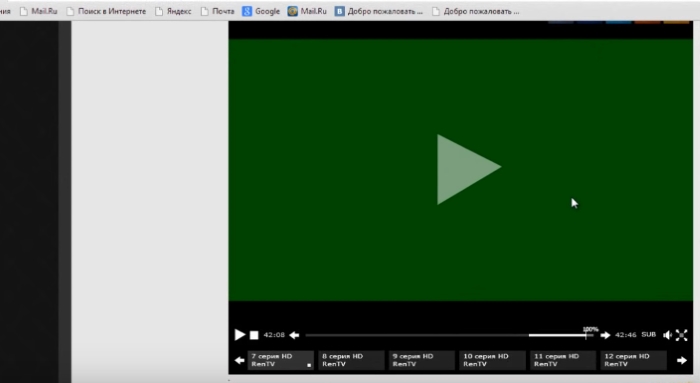
Grüner Bildschirm beim Starten des Videos in Windows
Am häufigsten ist eine schädliche Einstellung im Browser.
Jetzt werden wir es beseitigen:
- Sie müssen Ihre Browsereinstellungen öffnen. Beispiel wird sein auf Google Chrome demonstriert. Wenn Sie einen anderen verwenden Browser finden Sie die “Disconnect Hardware Beschleunigung “für ihn in einer Suchmaschine;
- Drücken Sie die obere Taste mit drei Punkten (Menü);
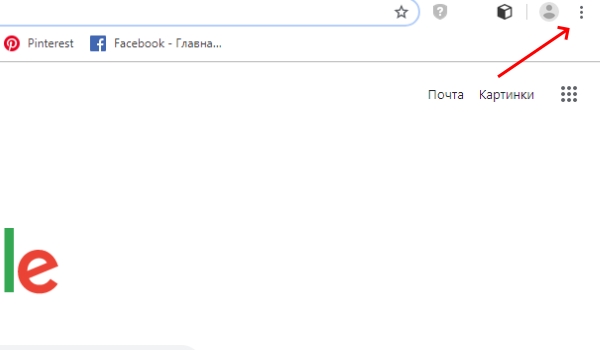
Browser-Menü
- Выберите пункт “Einstellungen” ;
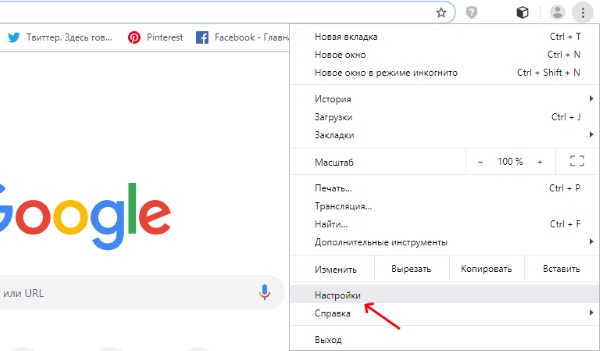
“Einstellungen” im Browser-Menü
- Klappen Sie die Seite nach unten und wählen Sie “Erweitert”.
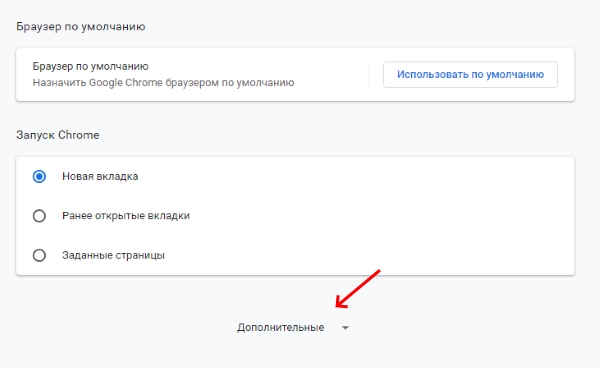
Öffnen Sie die erweiterten Einstellungen
- Klappen Sie die Seite wieder nach unten und schalten Sie den Punkt “Hardware” aus Beschleunigung “durch Bewegen des Schiebereglers;
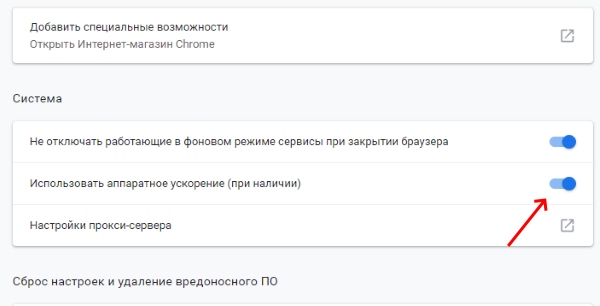
Deaktivieren Sie die Hardwarebeschleunigung
- Starten Sie danach den Browser neu und starten Sie das Video mit Wer hatte Probleme.
Befolgen Sie die Empfehlungen Ihres Browsers erneut Wenn der grüne Hintergrund des Videos angezeigt wird, installieren Sie den Flash Player erneut. Rufen Sie dazu https://get.adobe.com/en/flashplayer/ auf. Laden Sie die neueste Version des Programms herunter und installieren Sie sie.
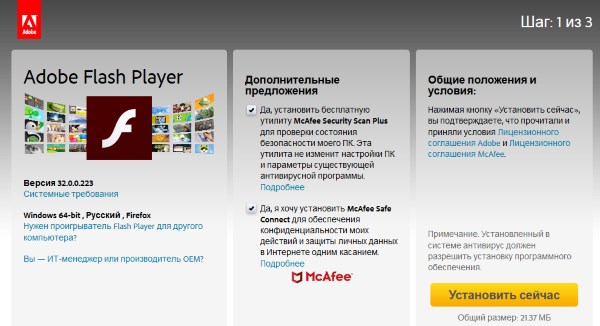
Flash Player-Download-Seite
Stellen Sie außerdem sicher, dass Sie die neueste Version haben Fahrer:
- Sie müssen den Geräte-Manager starten. Es ist möglich Klicken Sie dazu auf RMB auf dem Startsymbol.
- Suchen Sie die Zeile, die den Namen enthält “Videoadapter” ;
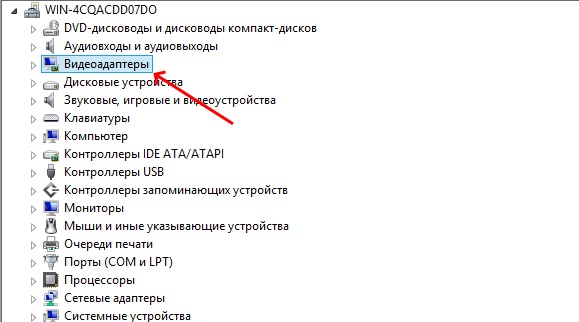
Videoadapter im Task-Manager
- Wenn Sie darauf klicken, wird der Name Ihrer Grafikkarte (oder Ihres Geräts) angezeigt wird nicht anerkannt);
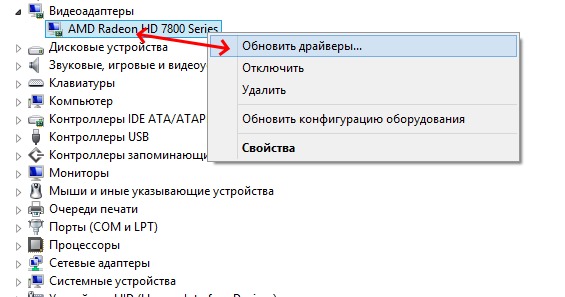
Wählen Sie “Treiber aktualisieren”
- Sie müssen auf RMB klicken und mit dem Cursor “Aktualisieren” auswählen Fahrer. ”
Sie müssen eine automatische Suche angeben. Und nach einer Weile Verzögerungen ermittelt das System, ob für dieses Gerät Software erforderlich ist. Wenn der Treiber muss aktualisiert werden, es wird unabhängig suchen, Laden Sie den Treiber herunter und installieren Sie ihn. Sie müssen überprüfen, ob es nicht verschwunden ist Gibt es ein Problem bei YouTube?
Dies kann nützlich sein: Inhalte sind in Ihrer Region nicht verfügbar. Wir entschuldigen uns für die Unannehmlichkeiten – einen Umweg.
So beheben Sie das Problem beim Ansehen von Videos auf dem Telefon mit Android
Der grüne Bildschirm beim Ansehen von Videos erscheint nicht nur auf Computer, aber auf einem Smartphone oder Tablet. Die Anleitung hilft bei Fehler in der mobilen Version von Google Chrome.
So öffnen Sie Videos auf einem Smartphone unter Android ohne Probleme:
- Starten Sie einen Browser.
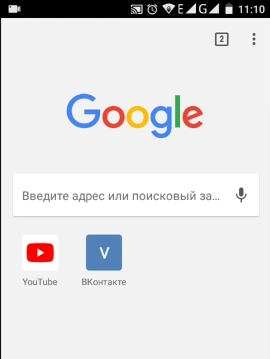
Google Chrome Browser
- Dann wähle und kopiere diesen Link: chrome: // flags / # disable-accelerated-video-decode. Zu Kopieren Sie den Link in einen mobilen Browser, halten Sie gedrückt es, bis die Schaltfläche “Kopieren” erscheint;
- Fügen Sie anschließend auf die gleiche Weise in die Adressleiste des Browsers und wir gehen daran vorbei;
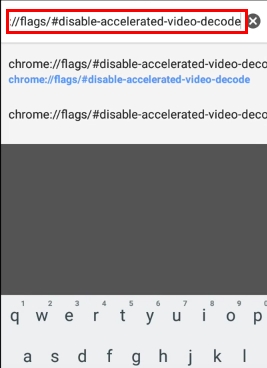
Fügen Sie den Link in die Adressleiste ein
- An der Adresse müssen Sie den Block finden, in dem die Zeile markiert ist gelbe Markierung;
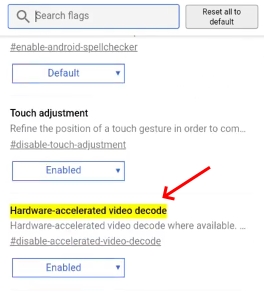
Finde die Linie mit der gelben Markierung
- Под строкой нажмите кнопку “Aktiviert” ;
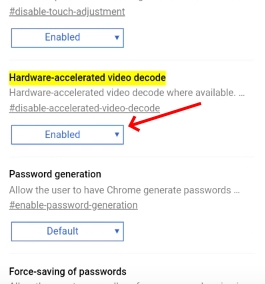
Wählen Sie die Schaltfläche “Aktiviert”
- Выберите пункт “Deaktiviert” .
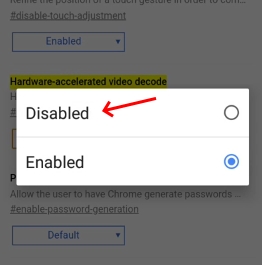
Wählen Sie “Deaktiviert”
Wir starten den Browser neu und gehen zum Video. Grün Der Bildschirm sollte bei der Anzeige auf Ihrem Android-Telefon ausgeblendet sein. Nun werden wir uns mit dem Fall befassen, in dem ein ähnlicher Bildschirm angezeigt wird YouTube.
Dies kann nützlich sein: So entfernen Sie das Wasserzeichen aus dem Video.
Andere Möglichkeiten zum Entfernen des grünen Hintergrunds beim Ansehen von Videos auf YouTube
Um den grünen Bildschirm auf YouTube anstelle von Video zu beseitigen, Versuchen Sie auch die Empfehlung, die Hardwareeinstellungen zu deaktivieren Beschleunigung (Windows oder Android). Wenn dies nicht hilft, versuchen Sie es Installieren Sie den Browser neu. In diesem Fall können Sie die Einstellungen und speichern Sie können sogar Lesezeichen hinzufügen, damit Sie nach der Neuinstallation nicht erneut suchen müssen notwendige Standorte. Dazu müssen Sie in einem beliebigen Browser erstellen Konto oder einloggen.
Vorgehensweise
- In Firefox müssen Sie beispielsweise oben auf die Schaltfläche für die Autorisierung klicken.
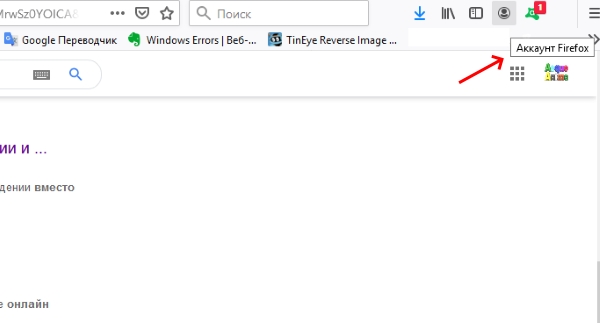
Schaltfläche zur Autorisierung
- Klicken Sie auf die blaue Schaltfläche “Enable Sync”.
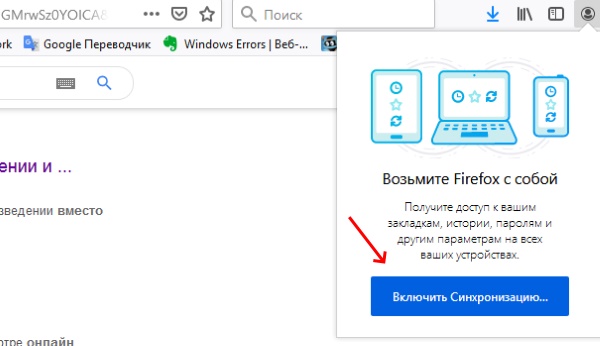
Aktivieren Sie die Browsersynchronisierung
- Und registrieren Sie sich mit einer E-Mail-Adresse.
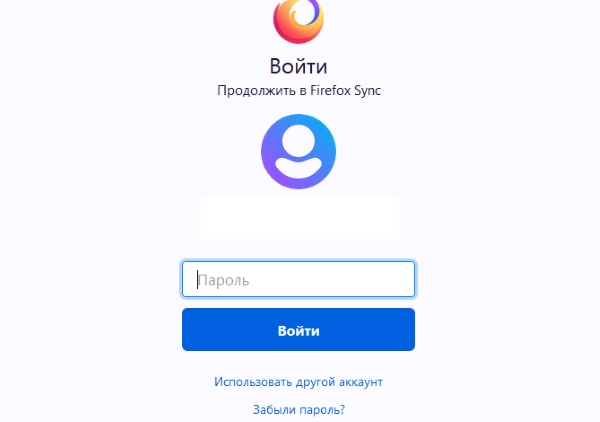
Registrieren Sie sich im Browser
Wenn Sie Ihren Browser neu installiert haben, wählen Sie die Option erneut aus, um Melden Sie sich oben im Browser an und klicken Sie auf “Aktivieren” “Geben Sie Ihre Anmeldedaten und Registerkarten erneut ein und andere Daten werden in wenigen Sekunden wiederhergestellt. Ähnlich Aktionen müssen in Chrome ausgeführt werden.
Empfohlene Lektüre: So montieren Sie Videos von Stücken und auf die Musik legen.
Problembehandlung für Internet Explorer
Es gibt immer noch Benutzer, die auf das Netzwerk zugreifen IE Und der grüne Bildschirm beim Anschauen eines Videos im Internet ist auch drin passiert.
Um dies in einem veralteten Browser zu lösen, öffnen Sie ihn Einstellungen:
- Klicken Sie auf das Zahnrad oben rechts im Browser.
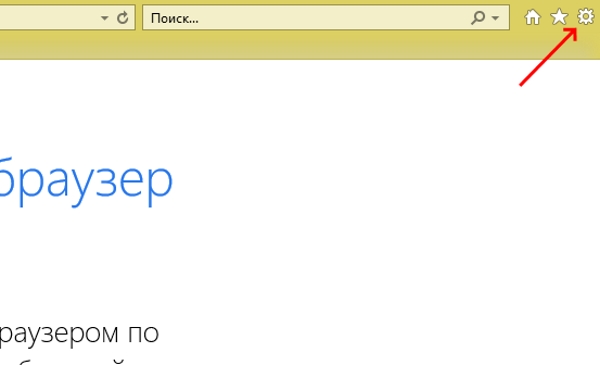
Wählen Sie das Zahnradsymbol
- Нажмите пункт Internetoptionen ;
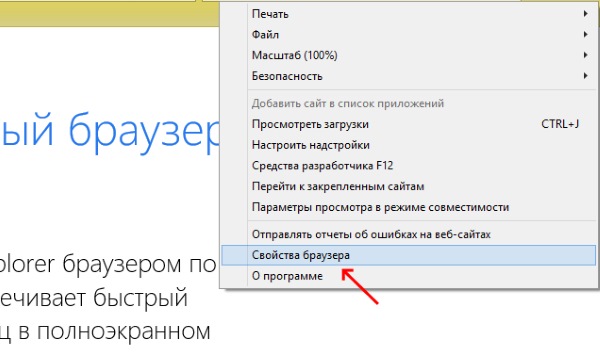
Browser-Eigenschaftsfunktion
- Wählen Sie oben im neuen Fenster die Registerkarte “Fortgeschritten”;
- Suchen Sie im Block “Parameter” den Eintrag “Verwendung” Software-Rendering “;
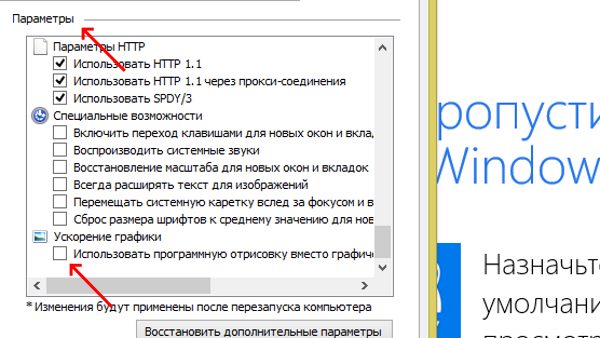
Wählen Sie Use Software Rendering
- Aktivieren Sie dieses Kontrollkästchen.
- Speichern Sie die Einstellungen und starten Sie den Browser neu.
Führen Sie es anschließend zum Testen aus Ergebnis. In jedem Fall können Sie einen anderen Browser verwenden, Wenn Sie beim Ansehen eines Videos einen grünen Bildschirm sehen von YouTube auf Ihrem Android-Handy oder auf einem Windows 10-PC.
